在使用Win7系统的过程中,由于各种原因,我们可能会遇到系统崩溃、无法启动或出现蓝屏等问题。而使用启动盘恢复系统是一种常见的解决方法,本文将详细介绍如何使用启动盘来恢复Win7系统。
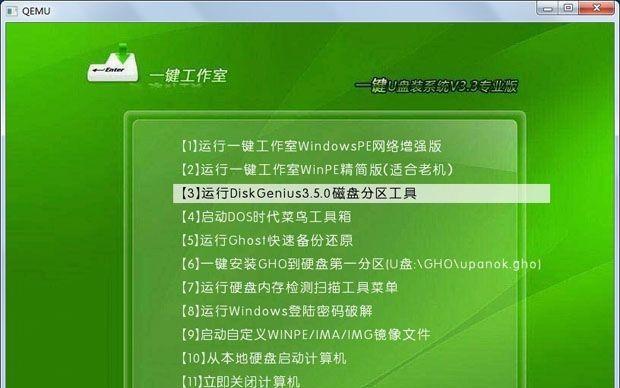
1.准备一张空白U盘
为了成功恢复Win7系统,我们首先需要一张空白的U盘作为启动盘。可以使用专业的U盘制作工具来制作启动盘,也可以通过Win7系统自带的工具进行制作。
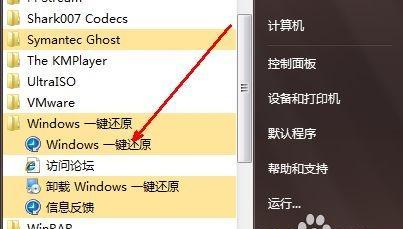
2.下载Win7系统ISO文件
接下来,我们需要下载Win7系统的ISO文件。在官方网站或其他可靠的下载网站上下载对应版本的Win7系统ISO文件,并保存到本地硬盘。
3.使用制作工具制作启动盘
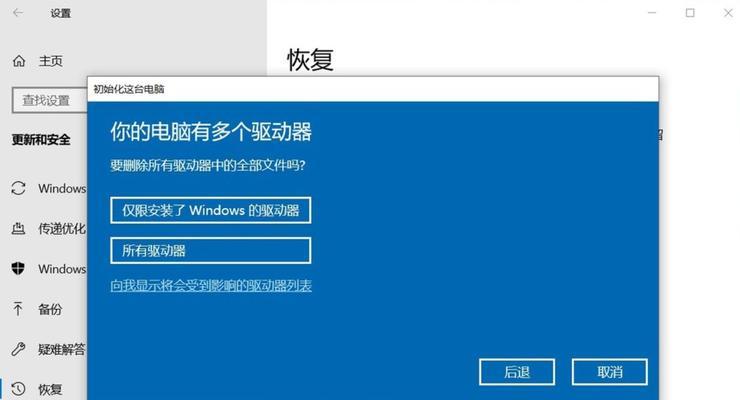
将之前准备好的空白U盘插入电脑,然后使用制作工具选择下载好的Win7系统ISO文件,并按照提示完成启动盘的制作过程。
4.设置电脑从启动盘启动
在使用启动盘恢复Win7系统之前,需要将电脑的启动顺序设置为从启动盘启动。在电脑开机时按下相应的按键(通常是F2、F12、Del等),进入BIOS设置界面,将启动顺序调整为先从U盘启动。
5.进入启动盘界面
重启电脑后,会自动进入启动盘界面。在界面上选择“从启动盘启动”或类似的选项,然后按下回车键继续。
6.选择恢复系统
在进入Win7系统安装界面后,选择“修复你的电脑”选项,然后在下一步的界面中选择“恢复系统”。
7.选择系统恢复选项
接下来,系统会显示出可用的系统恢复选项。选择你想要使用的恢复选项,比如“系统还原”、“启动修复”等。
8.执行系统恢复操作
根据选择的恢复选项,系统会自动执行相应的操作。比如进行系统还原时,选择一个可用的还原点并按照提示进行还原操作。
9.等待恢复过程完成
在执行系统恢复操作后,需要耐心等待系统恢复过程完成。这个过程可能需要一段时间,请确保电脑接通电源并保持稳定的网络连接。
10.重新启动电脑
系统恢复完成后,会提示重新启动电脑。按照提示重新启动,然后拔掉启动盘,让系统正常启动。
11.检查系统恢复效果
重启后,检查系统是否已经成功恢复。观察系统的运行是否正常,并尝试打开一些常用的软件和文件进行测试。
12.解决可能出现的问题
如果系统恢复后仍然存在问题,可以考虑使用其他系统恢复选项,比如“修复启动”、“系统映像恢复”等。也可以咨询专业的技术支持人员寻求帮助。
13.备份重要文件和数据
在使用启动盘恢复Win7系统之前,强烈建议提前备份重要的文件和数据。因为系统恢复过程中可能会导致文件丢失或损坏,所以备份是非常必要的。
14.定期维护系统
为了避免系统出现问题,建议定期进行系统维护。比如定期清理垃圾文件、更新系统补丁、安装可靠的杀毒软件等,以保持系统的稳定和安全。
15.
使用启动盘恢复Win7系统是一种简单而有效的方法,可以解决许多系统故障和问题。通过准备启动盘、下载系统ISO文件、制作启动盘、设置启动顺序、选择恢复选项并执行相应操作,我们可以轻松地恢复Win7系统并保护重要的文件和数据。


